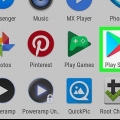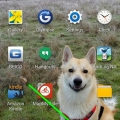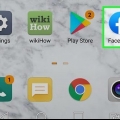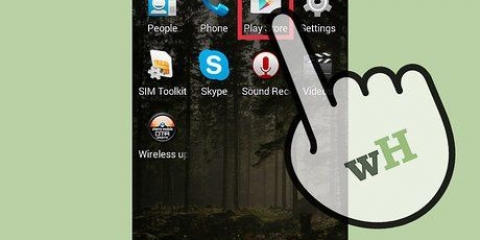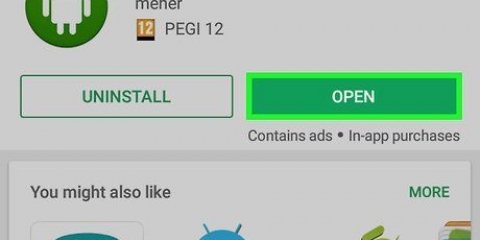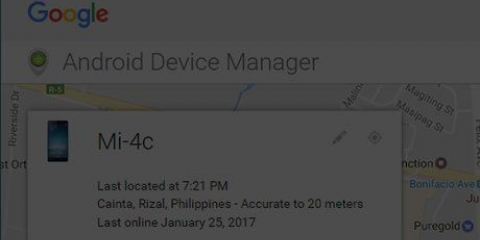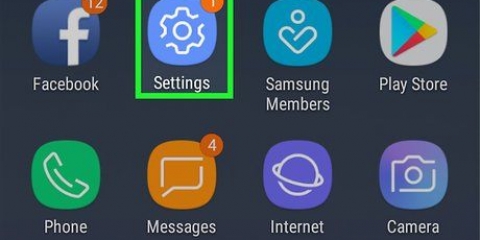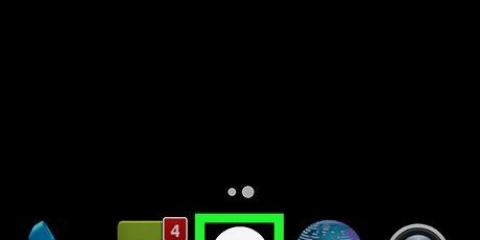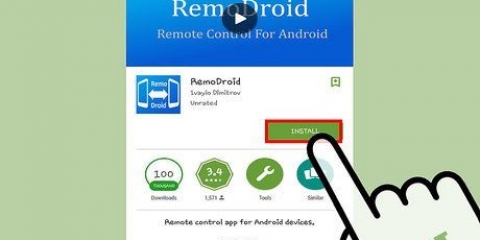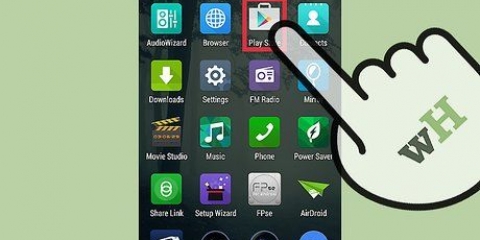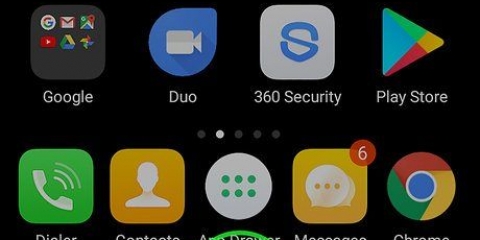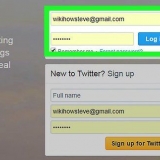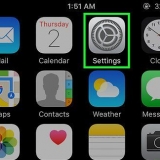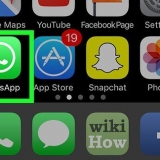Spostamento delle icone su un dispositivo android
Questo tutorial mostra come spostare l`icona di un`app in una posizione diversa nella schermata iniziale del tuo telefono o tablet Android. Se puoi personalizzare il menu App sul tuo dispositivo, puoi spostare le icone anche lì usando questo metodo.
Passi

1. Apri la schermata iniziale del tuo dispositivo Android. Sblocca il tuo telefono o tablet con il tuo codice di sicurezza o premi il tasto home sul tuo dispositivo Android per andare alla schermata iniziale.
- Se puoi riorganizzare le tue app nel menu App sul tuo telefono o tablet, puoi toccare l`icona e utilizzare allo stesso modo per spostare le icone lì.

2. Tocca e tieni premuta l`icona dell`app che desideri spostare. Cerca l`app che desideri spostare nella schermata iniziale, toccala e tienila premuta. L`app verrà selezionata in modo da poterla spostare sullo schermo.

3. Trascina l`icona dell`app in un altro punto dello schermo. Tieni il dito sull`icona dell`app e muovi il dito per spostare l`app sullo schermo.
Se desideri spostare un`app in un`altra pagina della schermata iniziale, trascina l`icona sul lato sinistro o destro dello schermo.

4. Rimuovi il dito dallo schermo per confermare la nuova posizione dell`app. Quando hai trovato un nuovo punto per l`icona dell`app selezionata, solleva il dito dallo schermo per confermare la posizione.

5. Trascina l`icona dell`app su un`altra app per creare una cartella. In questo modo viene creata una nuova cartella nella schermata iniziale e le due app verranno messe insieme in questa cartella.
Dopo aver creato una cartella, puoi trascinarla e aggiungervi altre app.
Articoli sull'argomento "Spostamento delle icone su un dispositivo android"
Condividi sui social network:
Simile
Popolare